Cómo modificar la ubicación del índice de búsqueda en Windows 11
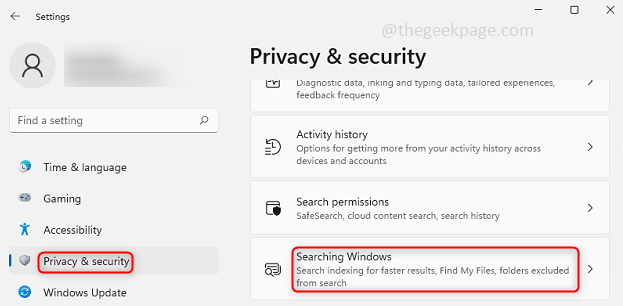
- 2080
- 214
- Norma Sedillo
El propósito de la opción de indexación de búsqueda de Windows es hacer que la búsqueda sea más rápida en una computadora. Crea un índice de todos sus archivos, documentos, etc. para que sea más rápido encontrar cosas. La búsqueda de Windows crea un índice de archivos, fotos, videos, carpetas y más para los cuales los usuarios pueden buscar en función de la ubicación, el tamaño, el nombre, el nombre del autor, etc. La búsqueda se vuelve muy fácil y rápida. Pero no es obligatorio mantener el indexación de la búsqueda de Windows, ahora puede preguntarse qué pasa si está apagado. Si lo hace, dejará de indexar sus documentos y la búsqueda aún funciona, pero puede consumir más tiempo. La opción más interesante en la indexación es seleccionar solo aquellas ubicaciones donde necesita agregar una función de indexación. En este artículo, discutamos cómo agregar, eliminar o modificar la ubicación de indexación de búsqueda en Windows 11.
Tabla de contenido
- Modifique la ubicación del índice de búsqueda en Windows 11
- Método 1: Modifique la ubicación del índice de búsqueda utilizando la configuración
- Método 2: Modifique la ubicación del índice de búsqueda utilizando opciones de indexación avanzada
Modifique la ubicación del índice de búsqueda en Windows 11
Podemos agregar una ubicación o eliminar una ubicación para ser indexada. Incluida la opción de indexación, hace que la búsqueda sea más rápida, eliminar la opción de indexación podría reducir el tamaño, pero la velocidad de la aplicación puede disminuir y los resultados de búsqueda pueden retrasarse. Entonces, la modificación se puede hacer de dos maneras, veamos cuáles son esos.
Método 1: Modifique la ubicación del índice de búsqueda utilizando la configuración
Paso 1: Abra la configuración de Windows usando las teclas (Windows + I) simultáneamente o puede hacer clic en el botón Inicio y luego hacer clic en Ajustes.
Paso 2: En el izquierda Panel Haga clic en Privacidad y seguridad y en el bien Panel Haga clic en Buscando ventanas.
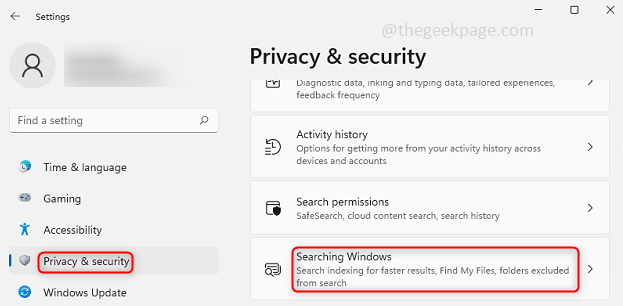
Paso 3: A excluir una carpeta Desde la indexación, eso significa que si no necesita indexación, haga clic en Agregar una carpeta excluida que está presente a la derecha, luego navegue y seleccione la carpeta o la unidad para ser excluidos. Los archivos y carpetas excluidos se enumerarán a continuación en la misma ventana.
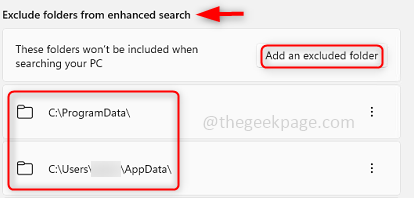
Etapa 4: A Eliminar una carpeta de la lista excluida, clickea en el 3 puntos Presente a la derecha de la carpeta que desea eliminar de la lista. Haga clic en Eliminar. Esto también significa que una carpeta en particular tendrá una opción de indexación a partir de ahora.
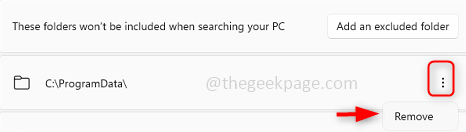
Método 2: Modifique la ubicación del índice de búsqueda utilizando opciones de indexación avanzada
Paso 1: Abra la configuración de Windows usando las teclas (Windows + I) simultáneamente o puede hacer clic en el botón Inicio y luego hacer clic en Configuración.
Paso 2: En el izquierda Panel Haga clic en Privacidad y seguridad y en el bien Panel Haga clic en Buscando ventanas.
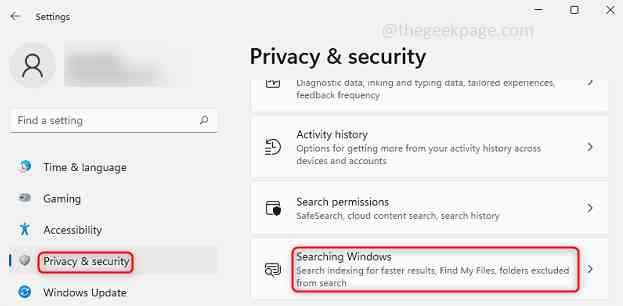
Paso 3: Haga clic en Opciones de indexación avanzada.
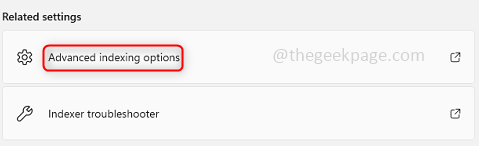
Etapa 4: Haga clic en Modificar Opción en la parte inferior.
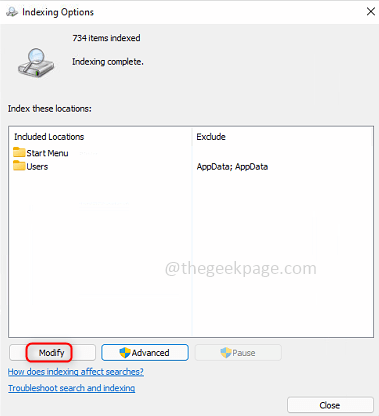
Paso 5: Haga clic en Mostrar todas las ubicaciones para solicitar todos los usuarios y tenga en cuenta que debe iniciar sesión como un Administrador. Si usted No haga clic en Mostrar todas las ubicaciones Los cambios se aplicarán solo al usuario actual.
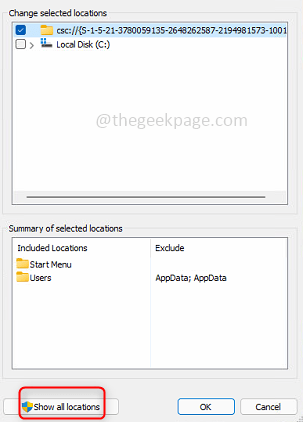
Paso 6: Hay una ventana donde tienes todas las unidades y carpetas y también hay una casilla de verificación a su lado. A incluir las carpetas para la indexación de búsqueda Haga clic en la casilla de verificación de la carpeta particular que desea incluir. A excluir las carpetas para la indexación de búsqueda desactivar la casilla de verificación para esa carpeta en particular.
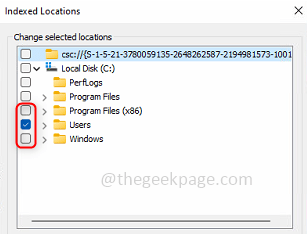
Paso 7: También puede ver las carpetas incluidas y excluidas en el resumen sección. Haga clic en DE ACUERDO.
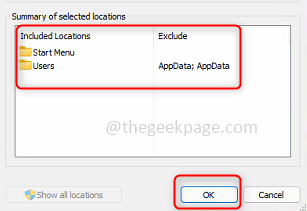
Paso 8: Ahora se aplican los cambios para que pueda continuar y cerrar la ventana haciendo clic en el Cerca botón.
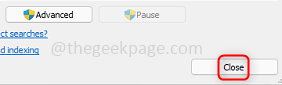
Eso es todo! Espero que este artículo lo ayude y ahora puede incluir o excluir fácilmente la opción de indexación de búsqueda para una carpeta en particular o una unidad. Gracias y feliz lectura!!!
- « Falta cómo solucionar la opción Wi-Fi en Windows 11
- Cómo arreglar la opción de dormir que falta en Windows 11/10 »

